Rumus Filter CapCut Aesthetic Untuk Pengeditan Foto dan Video

Capcut adalah sebuah aplikasi pengeditan video yang semakin populer. Dengan banyaknya fitur yang ditawarkan, pengguna dapat menghasilkan video dengan exposure yang sempurna, hue yang menarik, dan filter yang mempercantik tampilan. Dalam artikel ini, kita akan menjelajahi arti dari exposure di Capcut dan bagaimana cara menggunakannya untuk menciptakan foto Capcut aesthetic yang memukau.
Selain itu, kita akan membahas arti tanda gunting di Capcut dan bagaimana mengaplikasikan background Capcut aesthetic yang hitam sebagai latar belakang yang menarik untuk video Anda. Kami juga akan membagikan beberapa preset filter Capcut aesthetic yang siap digunakan untuk meningkatkan kualitas visual Anda. Jadi, jika Anda ingin memahami lebih dalam tentang exposure Capcut, hue di Capcut, dan berbagai fitur menarik lainnya yang ditawarkan oleh aplikasi ini, maka artikel ini adalah tempat yang tepat untuk memulai.
Halo bos bis semuanya! Assalamualaikum! CapCut merupakan salah satu aplikasi pengeditan video yang sudah jadi favorit semua konten kreator. CapCut punya banyak fitur yang tidak kalah lengkap dengan aplikasi pengeditan premium seperti adobe premiere atau filmorago dan lainnya. Kelebihan CapCut adalah dia merupakan aplikasi yang bisa diinstall di handphone, mudah digunakan, dan fiturnya lengkap serta gratis. Hanya beberapa filter tertentu yang berlabel “PRO” atau berbayar di CapCut. Fitur pengeditan dasar lainnya sudah disediakan oleh CapCut secara gratis.
Salah satu yang saat ini sedang banyak dicari orang adalah rumus filter CapCut. Sebenarnya, tanpa kita menghafalkan rumus pun CapCut sudah memiliki preset filter yang sebenarnya kita tinggal pilih saja. Namun, jika bos bis ingin rumus pengeditan yang tingkatannya lebih tinggi, bisa coba rumus filter CapCut satu ini.
Di bawah ini, oting akan tunjukkan rumus filter CapCut Aesthetic untuk pengeditan foto dan video. Mari kita langsung saja ke tutorialnya.
1. Buka aplikasi CapCut
Pastikan bos bis sudah update aplikasi CapCut ke versi yang terbaru. Jika belum, silahkan update terlebih dahulu melalui aplikasi play store.
2. Buat proyek baru
Klik proyek baru atau new project untuk membuat atau membuka proyek baru.
3. Tambah foto atau video
Selanjutnya bos bis tinggal tambahkan foto atau video yang akan bos bis beri rumus filter kali ini. Setelah foto atau video dimasukkan ke kanvas, mari kita lanjutkan tutorialnya.
4. Klik “edit” lalu “adjust”
Pertama, klik edit terlebih dahulu yang berada di menu bagian bawah paling ujung kiri dengan lambang gunting. Atau bos bis bisa klik langsung pada klip lalu cari menu adjust atau sesuaikan.
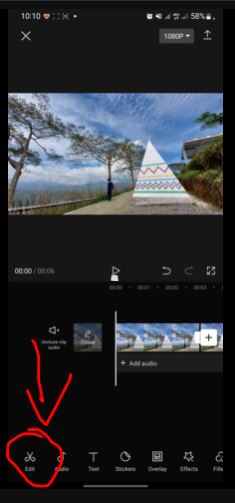
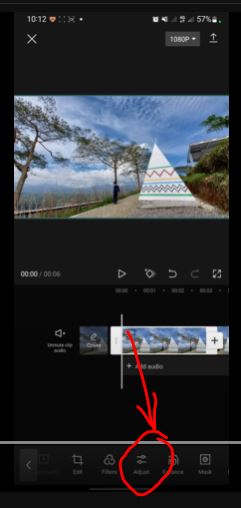
5. Terapkan rumus
Setelah itu, akan muncul berbagai pengaturan seperti brightness, sharpen, shadow, hue, saturation, dan lainnya. Gunakan rumus di bawah ini untuk memulai pengeditan filter Aesthetic.
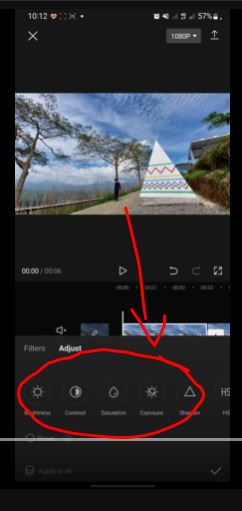
- Kecerahan (Brightness) : -50
- Kontras (Contrast) : -44
- Saturasi (Saturation) : 50
- Cahaya (Exposure) : 39
- Pertajam (Sharpen) : 92
- Soroti (Highlight) : 28
- Bayangan (Shadow) : 37
- Rona (Hue) : -12
Setelah diterapkan, bos bis akan mendapatkan warna yang terang, lembut dan menghangatkan.
6. Hasil penerapan filter
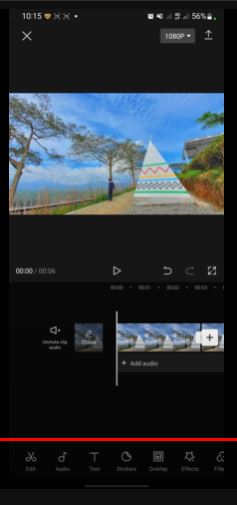
Jadi itulah rumus filter capcut aesthetic untuk pengeditan foto atau video. Gunakan rumus filter untuk mendapatkan warna yang terang, lembut, dan menghangatkan. Terima kasih sudah membaca hingga akhir dan semoga bermanfaat. Jika ada pertanyaan silahkan hubungi oting dengan klik ikon whatsapp di bawah ini. Bos bis juga bisa mencari artikel lain dengan memasukkan kata kunci ke kolom pencarian yang ada di bagian atas halaman ini.


